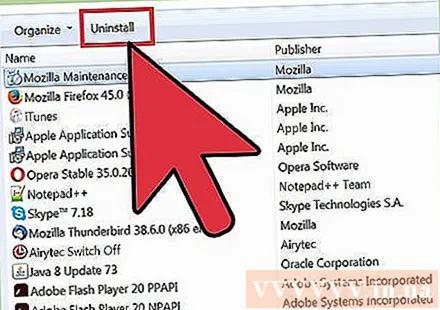作者:
Laura McKinney
创建日期:
10 四月 2021
更新日期:
1 七月 2024

内容
您无需维护即可使用计算机的时间越长,则计算机运行速度就越慢。最近,如果您发现计算机的运行速度比以前慢得多,或者您希望旧计算机运行得更快,那么您可以做很多事情。如果计算机崩溃或其他问题,解决方法可能只是重新启动。如果您的计算机感染了广告软件,则可以使用各种程序来扫描和消除威胁。
脚步
第1部分(共6部分):解决基础知识
如果有问题,请重新启动计算机。 尽管这听起来很简单,但是重新启动计算机可以解决比您想象的更多的问题。重新启动之前,请确保已保存所有打开的文本。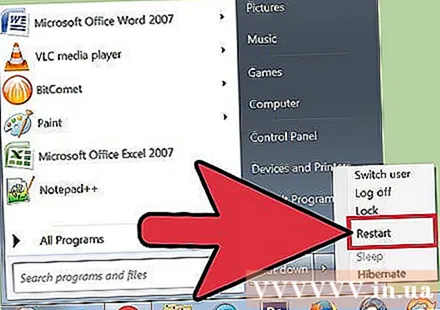

如果您无法连接到Internet,请重置网络。 如果您以前可以访问该网站,现在却不能,请尝试重新启动网络。此方法通常解决与调制解调器和路由器有关的连接问题。- 拔下调制解调器的电源线,然后拔下路由器的电源线(如果有)。
- 等待大约30秒钟,然后重新连接调制解调器。
- 调制解调器指示灯点亮后,再次插入路由器。您的网络应在大约一分钟内启动并运行。

检查计算机的时钟。 如果系统时钟设置不正确,则可能无法从网站加载机密信息。当您加载多个网页时,这可能会导致问题。您应该检查系统时钟和时间设置是否正确。
如果无法连接打印机,请重新启动。 如果看不到打印机,重新启动可能会帮助打印机重新出现。您可以使用电源按钮关闭打印机或拔下电源线。等待约30秒钟,然后重新打开。广告
6的第2部分:广告软件删除和浏览器清理(在Windows上)
打开控制面板。 如果您的网络浏览器运行缓慢,或者您经常看到弹出窗口,广告和多个工具栏,则很可能是您感染了广告软件。广告软件是有害软件,旨在损害您的Web浏览器,诱使您从另一个方向进行搜索,并在浏览器中充斥广告。摆脱感染的第一步是使用控制面板卸载奇怪的程序。该过程将略有不同,具体取决于Windows操作系统的版本:
- 对于Windows 10和8-右键单击Windows按钮,然后选择“控制面板”。
- 对于Windows 7,Vista和XP-单击“开始”按钮,然后从“开始”菜单中选择“控制面板”。
选择“卸载程序”或 “程序和特点。’ 您将看到计算机上安装的程序列表。
查找最近安装的奇怪程序。 您可以按安装日期对列表进行排序,这意味着您可以在不知情的情况下轻松找到最近安装的程序。浏览列表中的每个程序,并突出显示奇怪的程序。在网络上搜索每个陌生程序,看看它是否是有害程序。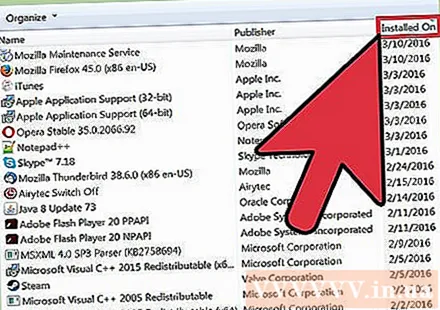
选择不需要的程序,然后单击 “卸载。’ 请按照说明从系统中卸载程序。对要删除的其他程序重复上述步骤。
- 现在是删除不再需要的程序的合适时间。旧游戏,未使用的浏览器,不会再崩溃的一次性附件以及其他程序都可能导致计算机性能下降。删除它们以释放内存并提高计算机的启动速度。
下载AdwCleaner。 这是一个免费的实用程序,可以扫描流行的恶意软件和广告软件,然后删除找到的内容。您可以从这里下载AdwCleaner。
运行AdwCleaner。 单击AdwCleaner中的“扫描”按钮,以扫描计算机中的感染。这大约需要20分钟。扫描完成后,单击“清除”以删除AdwCleaner找到的所有受感染项目。
下载并安装Malwarebytes反恶意软件。 该程序的免费版本可以找到并删除大多数感染。您可以通过转到并选择“下载”来下载安装程序。然后,您可以单击按钮“下载免费版本”。下载后运行安装程序以安装程序。
在反恶意软件中执行扫描。 运行Malwarebytes Anti-Malware并下载所有更新(如果要求)。计算机扫描可能需要20到30分钟。扫描完成后,您可以通过单击“全部隔离”来删除所有扫描内容。
下载并运行快捷方式清理程序。 许多广告软件都会在浏览器快捷方式中添加一个链接,即使在感染被消除后,假网站仍会加载。反恶意软件社区创建的免费的Shortcut Cleaner程序可以扫描所有快捷方式并删除恶意链接。您可以在此处下载扫描。运行下载的程序以快速扫描并修复浏览器快捷方式。
重置您的Web浏览器。 网络浏览器可能仍残留有扫描程序遗留的一些恶意软件。重新启动浏览器会删除所有奇怪的软件,并将它们恢复为默认设置:
- Internet Explorer-单击“工具”按钮,然后选择“ Internet选项”。单击“高级”选项卡,然后单击“重置”。选中“删除个人设置”框,然后单击“重置”。
- Chrome-单击“ Chrome菜单”按钮,然后选择“设置”。单击“显示高级设置”,然后滚动到底部。单击“重置设置”,然后单击“重置”。
- Firefox-单击Firefox菜单按钮,然后单击“?”。选择“疑难解答信息”,然后单击“刷新Firefox”。再单击一次“刷新Firefox”进行确认。
重新启动计算机,再次运行Anti-Malware和AdwCleaner。 清理后,重新启动快捷方式并完成浏览器,您应该重新启动计算机并再次使用这两个程序进行扫描。重新启动后可能仍然遗留一些东西。广告
6之3:卸载广告软件并清理Safari(在Mac上)
卸载“应用程序”文件夹中的所有奇怪程序。 Applications文件夹包含系统上安装的所有程序。如果看到一些无法识别的可疑程序,请将它们拖到垃圾箱(Trash)中以进行卸载。
- 在网络上搜索每个陌生的程序,以查看其功能以及是否安全。
下载并安装适用于Mac的Malwarebytes反恶意软件。 该程序以前称为AdwareMedic,是在Mac上查找和删除恶意软件的最有效工具之一。您可以从上方免费下载该程序。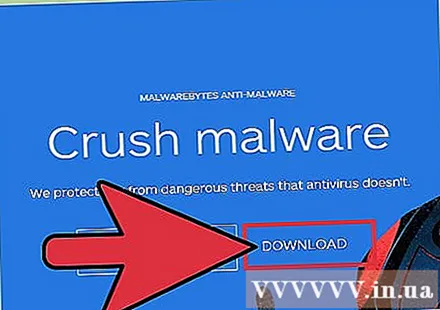
- 下载文件后,双击它,然后将Mac的Anti-Malware拖到“应用程序”文件夹中。
- 如果您看到一条消息,说您由于不是App Store上的程序而无法安装该程序,请右键单击(Ctrl(单击)上下载的文件,选择“打开”,然后再次单击“打开”。
运行Mac的反恶意软件并扫描计算机。 首次运行反恶意软件时,系统将提示您输入管理员密码。需要此步骤来删除需要特殊权限的受保护位置中的某些文件。单击“扫描”按钮,开始扫描Mac中的恶意软件。此过程将持续15-20分钟。
扫描完成后,单击“删除所选项目”。 这是删除在扫描过程中发现的任何恶意软件的步骤。可能会要求您重新启动计算机以完成扫描。广告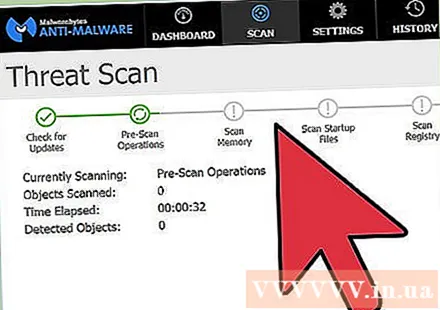
6的第4部分:计算机优化(Windows)
Windows更新。 安装最新更新可以帮助修复您遇到的错误,并使计算机安全稳定。 Windows Update将帮助检查和安装所有更新。打开您的桌面或“开始”菜单,然后键入“ Windows Update”以搜索Windows Update实用程序。
- 在Windows 10上,您可以在新的“设置”菜单的“更新和安全性”部分中找到Windows Update实用程序。
检查可用的存储空间。 硬盘驱动器上的存储量通常不会对性能产生很大影响,但是如果安装了Windows操作系统的硬盘驱动器上的可用存储空间不足20%,则计算机可能会运行缓慢。 Windows使用此可用空间来移动和存储临时文件,因此,如果空间太小,则会降低计算机的速度。您应该定期删除旧文件,以保持系统平稳运行。
- 打开“计算机/此PC”窗口(单击 ⊞赢+Ë)并搜索Windows驱动器(通常是驱动器C :)。为了获得最佳性能,该驱动器应至少具有20%的可用存储空间。
运行磁盘清理工具以扫描并删除旧的临时文件。 打开您的桌面或“开始”菜单,然后键入“磁盘清理”以搜索该实用程序。选择Windows驱动器,然后等待分析。选中要删除的每个文件的框。删除它们后,您将看到可以收回多少存储空间。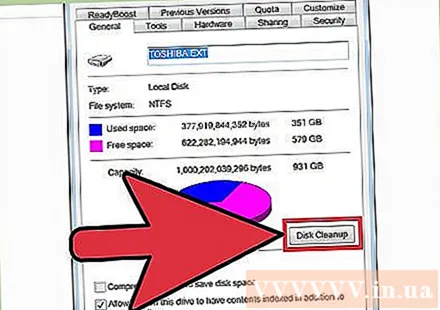
- 检查“下载和文档”文件夹,以查看是否存在不再需要的旧文件。
卸载不再使用的旧程序。 在使用计算机的过程中,可能有许多程序仅使用一次,然后忘记了它们的存在。这些旧程序会占用硬盘驱动器上的大量存储空间,其中一些在后台运行,从而消耗系统资源。定期卸载旧程序可以使您的计算机平稳运行。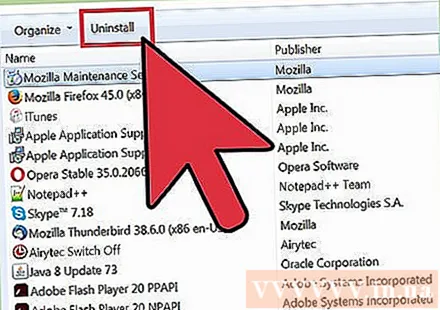
- 打开控制面板,然后选择“卸载程序”或“程序和功能”。浏览已安装程序的列表,并删除不再使用的程序。选择程序,然后单击“卸载”以将其卸载。如果不确定是什么,请在网上进行搜索。
- 免费的“ PC Decrapifier”程序会扫描您的计算机,查找不需要的软件。这些不需要的程序通常是预先安装在计算机上的,通常称为“ bloatware”。您可以在该站点上免费下载PC Decrapifier,以供家庭使用。该程序不需要安装,因此只需在下载后运行它,然后扫描计算机即可。如果发现任何膨胀软件可以立即将其删除。
关闭以操作系统启动的程序(启动)。 设置了许多程序可以从Windows操作系统开始。尽管这样做可以使在需要时更快地打开程序,但是太多的程序会严重影响Windows的启动时间。
- 对于Windows 10和8-按 Ctrl+⇧移位+退出 打开任务管理器。单击“更多详细信息”以将其展开,然后单击“启动”选项卡。选择要从启动中删除的项目,然后单击“禁用”。如果不确定该程序是什么程序或启动是否需要该程序,请在网上搜索。
- 对于Windows 7和Vista-按 ⊞赢+[R 并输入“ msconfig”。点击“启动”标签。取消选中要关闭的每个项目旁边的框。如果您不知道该程序是什么,则可以搜索Internet。只需在搜索引擎中键入“启动”的名称,第一个结果将告诉您它是什么程序。
尝试用其他程序替换您喜欢的程序。 许多流行的程序不是很优化,因此在运行时可能会导致计算机运行缓慢。示例包括Norton Antivirus,iTunes和Adobe Reader。所有这些程序都带有免费的,轻巧的替代品,可以极大地提高计算机的速度。
- 与其使用Norton作为防病毒软件,不如考虑使用Windows内置的Microsoft Defender。 Avast和Bit-Defender也是两个免费且受欢迎的选择。您可以自己参考如何启用和使用Windows Defender。
- 如果您将iTunes用于媒体文件,请考虑使用诸如foobar2000或MediaMonkey之类的程序,它们都支持iOS设备同步。
6之5:计算机优化(Mac)
安装最新更新。 Mac OS X和其他软件的更新可以使您的系统稳定和平稳运行。通常,更新将自动安装,但是最好不时检查等待列表中是否有重要更新。
- 打开Mac App Store,然后单击窗口顶部的“更新”选项卡。查看并安装系统和已安装程序的所有可用更新。
释放硬盘驱动器上的空间。 如果存储空间不足,则Mac的性能可能会受到影响。定期删除旧程序和文件可以显着提高Mac的处理速度。
- 通过将旧程序从“应用程序”文件夹拖到“废纸rash”来卸载它们。
- 检查“下载和文档”文件夹中是否有可以删除的旧文件。
- 诸如CleanMyMac3,Disk Inventory X和DaisyDisk之类的程序可以在您的计算机上查找并删除许多旧的冗余文件。您可以使用文件删除工具释放大量存储空间。
- 使用Monolingual删除未使用的语言文件。您可以从以下位置免费下载该程序。请勿删除您使用的语言或英语,因为这可能会导致操作系统出现问题。
从桌面上删除多余的图标。 如果桌面上包含过多的冗余图标,则系统运行速度可能会比平常慢。减少桌面图标和文件的数量可以帮助提高性能。
关闭以操作系统启动的程序(启动)。 某些程序被设置为从Mac操作系统开始。尽管这样可以使在需要时加载程序更加容易,但是太多的程序可能会使Mac无法完全启动。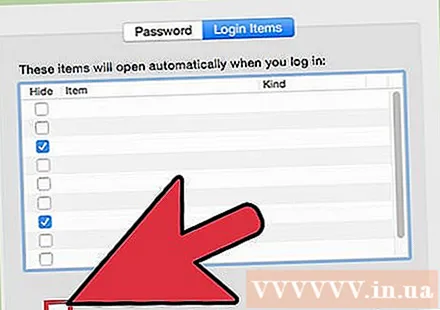
- 单击苹果形菜单,然后选择“系统偏好设置”。
- 选择“用户和组”,然后选择“登录项目”。
- 选择您不想在启动时加载的应用程序,然后单击“-”按钮。您可能需要单击锁定模式,然后首先输入管理员密码。
使用磁盘工具检查硬盘驱动器。 有时,文件和权限可能会出错,这会导致Mac出现问题。磁盘工具可以扫描和修复此类错误。
- 从“应用程序”文件夹中的“实用程序”文件夹运行“磁盘实用程序”。
- 在左窗格中选择您的硬盘驱动器。
- 单击“急救”选项卡,然后单击“验证磁盘”。扫描将开始,需要一段时间才能完成扫描。
- 如果扫描任何错误,请单击“修复磁盘”按钮。
第6部分(共6部分):使计算机平稳运行
在Internet上下载程序时要格外小心。 广告软件感染的最常见来源是您认为要安装其他软件时安装的软件。每次在Internet上下载程序时,都需要密切注意每个安装程序的屏幕,特别是如果它是免费程序。确保您拒绝不必要的安装邀请,并再次选中每个复选框。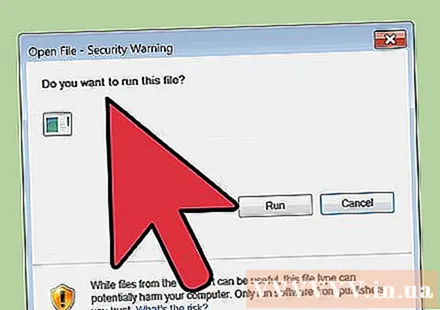
- 寻找开放源代码的替代方案,因为它们通常在安装程序中不包含广告软件。
- 避免访问CNet或Tucows之类的下载站点,因为它们会诱使您使用其广告支持的下载管理器。
运行轻量级的防病毒软件。 如果您使用的是Windows计算机,则应该一直运行防病毒软件。通常,使用Windows Defender就足够了,但是您可以使用Avast,Bit-Defender,Kaspersky或其他流行的防病毒软件。确保只启用一种防病毒软件,因为它们可能会冲突。
- 您可以自己了解如何查找和安装防病毒软件。
定期清洁计算机。 灰尘过多会导致计算机内部温度升高。如果计算机温度过高,组件将自动减速以帮助降低温度。保持计算机清洁凉爽可以帮助确保计算机始终以最佳性能运行。如果您在室内有宠物或吸烟,应给予更多注意。
- 您可以购买一罐压缩空气或使用空气压缩机清除计算机内部的大部分灰尘。
- 您可以参考如何清洁个人计算机上的灰尘。
完成后卸载程序。 如果您照顾已安装的程序,则可以长时间使计算机上没有多余的程序。不再使用程序时,请卸载它们以释放大量存储空间。您甚至可以保留安装程序的备份,以便将来快速重新安装,而不必重新下载文件。广告